Schritt für Schritt: Firmware-Update für EOS
Download der Firmware
Mit deinem Webbrowser steuerst du die Canon-Webseite an. Wähle im Menü den Punkt "Support" und dann "Treiber". Im Suchfenster gibst du die Modellbezeichnung deiner Kamera ein. Nun werden alle Downloads angezeigt, die zu deinem Produkt passen.
Unter dem Reiter „Firmware“ wählst du das Update für deinen Rechner, MacOS oder Windows.
Sobald du die Nutzungsbedingungen bestätigt hast, startet der Download.
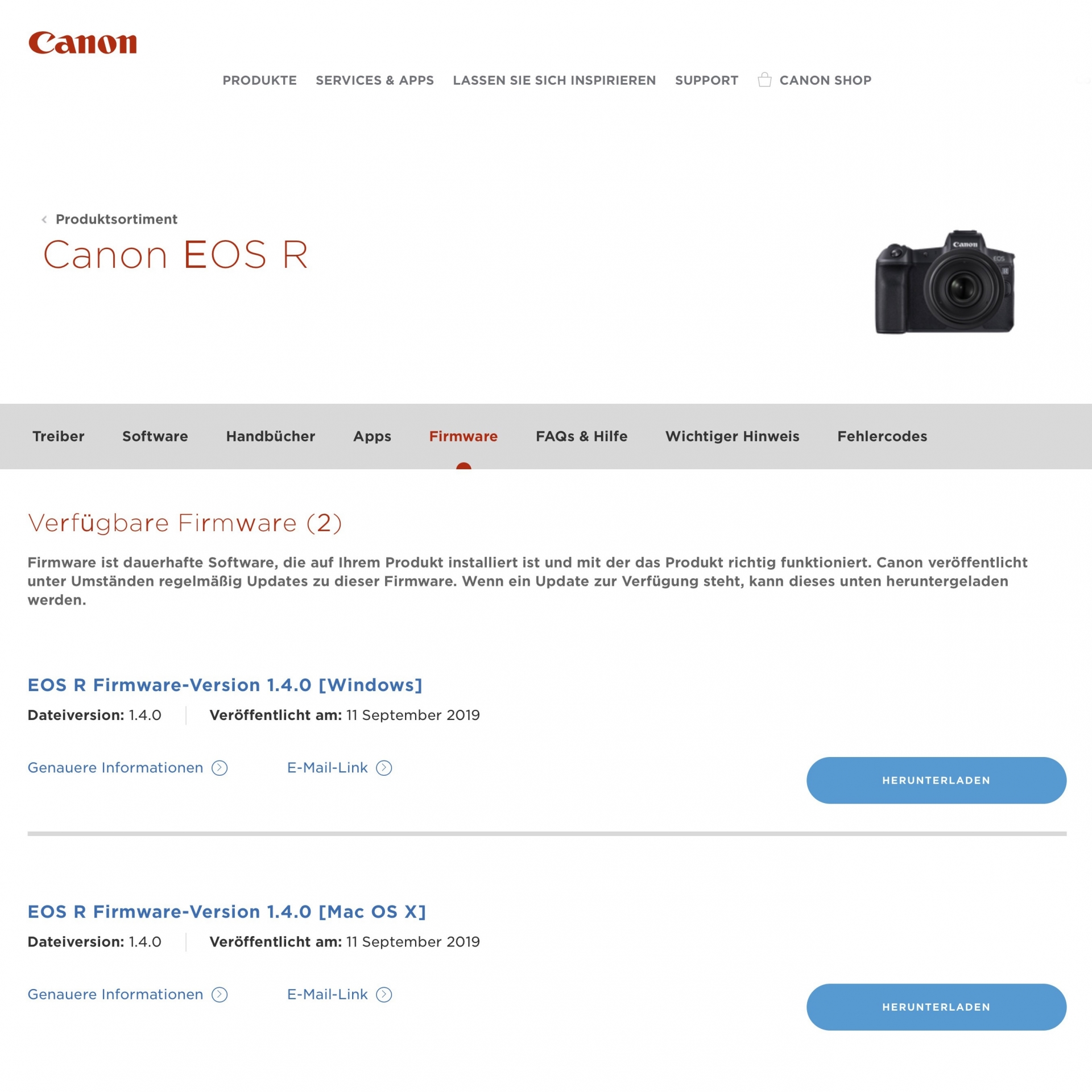
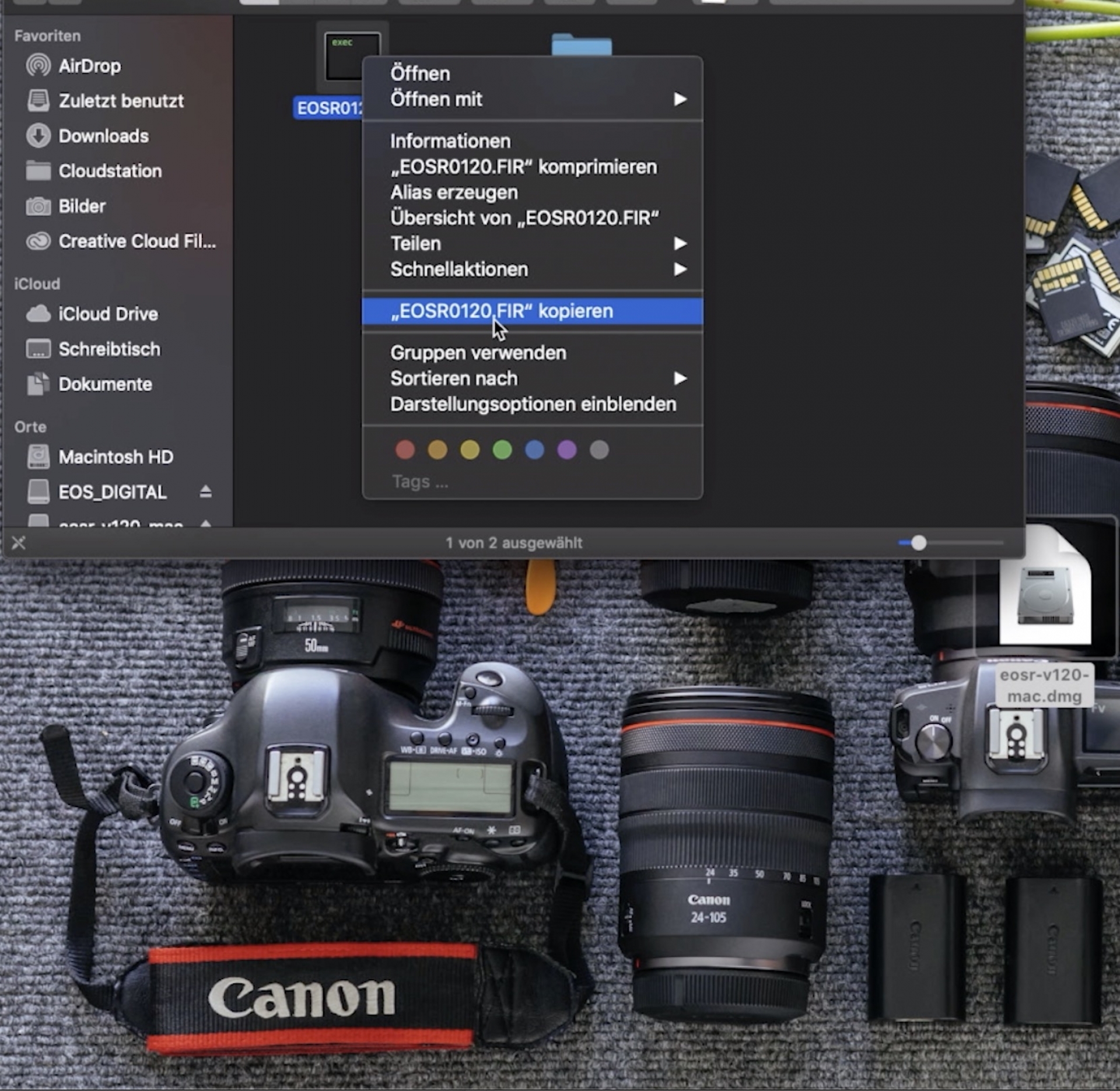
Kopieren auf eine Speicherkarte
Im Download-Ordner deines Rechners findest du nun die Firmware-Installationsdatei.
Mit einem Doppelklick öffnet sich ein Ordner. Die Firmware-Datei hat die Endung „FIR“. In dem Ordner findest du auch eine PDF-Anleitung, die das Update ausführlich erklärt.
Die FIR-Datei kopierst du nun auf eine Speicherkarte. Wichtig: Die Datei muss auf der obersten Ordner-Ebene der Karte liegen.
Firmware installieren
Nachdem du die Speicherkarte mit der Firmware in den Slot der Kamera gesteckt hast, schaltest du die Kamera ein.
Wichtig: Überprüfe zunächst die Kapazität des Akkus. Am sichersten ist es, beim Update einen vollgeladenen Akku zu benutzen.
Drücke die Menütaste. Im Kameramenü navigierst du per Tasten oder Touch zum Menüpunkt „Firmware“.
Hier wird dir die aktuell installierte Firmware-Version angezeigt. Mit Drücken der OK-Taste oder Touch startest du das Update.
Die Kamera lädt zunächst die Firmware-Datei von der Speicherkarte.
Nun bestätigst du noch einmal, dass das Update auf die neue Firmware-Version erfolgen soll.
Je nach Kamera und Umfang kann das Update mehrere Minuten dauern.
Ganz wichtig: Während dieser Zeit darfst du die Kamera nicht ausschalten oder Tasten betätigen!
Nach Abschluss des Updates bestätigst du den Vorgang. Deine Kamera ist jetzt auf dem neuesten Firmware-Stand.
